まずはざっくり結論をお伝えすると……
PowerPointで印刷したときにスライドの左下に出てくる番号って、普段使わないとちょっと「あれ?」って感じませんか?これは「スライド番号」じゃなくて「配布資料用のスライド番号」。消したいときは「印刷設定」の中で、特別なチェックを外す必要があるんですよ。この記事では、そのステップをイチからお伝えしますね。
まずは基本のしくみを知ろう
「スライド番号」と「印刷時のページ番号」は違うもの
あの番号、スライドに書かれた番号じゃなくて、印刷した紙に振られる番号なんです。「スライドごと」につく番号と、「ページとして印刷されたときの番号」は別物で、その設定方法も変わってきますよ。
どこで設定するのか、迷いやすい場所
「配布資料マスター」や「ヘッダー/フッター」の設定画面からも探そうとするかもしれませんが、実はその方法だけだとうまく消えないことがあるんです。実際に印刷時の番号を消すためには、印刷の設定画面の中を見る必要があります。
印刷時のスライド番号を消す簡単ステップ
初心者さんにも迷わずできるように、順番に追っていきますよ。
ステップ1印刷設定画面を開く
まずは「ファイル」→「印刷」をクリックして、印刷の画面を出してください。
ステップ2「ヘッダーとフッターの編集」へ
印刷画面の中にある「ヘッダーとフッターの編集」をクリックして、設定画面を開きましょう。
ステップ3「スライド」を選んでチェック外す
「スライド」タブをクリックして、「日付と時刻」「スライド番号」のチェックを外します。その後、「すべてに適用」ボタンをクリックで設定完了。
印刷時の番号が「消えない」「ある条件では消せないとき」の対応
ちょっとした注意点や解決策もご紹介しますね。
① 印刷プレビューで確認しよう
設定後、「あれ?まだ番号が消えてない?」と思ったら、印刷プレビューでちゃんと反映されているか確認してみてください。
② Officeのバージョンによっては設定項目がないことも
PowerPointのバージョンが2016以前だったり、サブスクリプション版でない場合、「配布資料にスライド番号を印刷する」チェックが印刷に無いことがあります。そのときは少し手間ですが、代替策としてワードへエクスポートして編集して印刷…などの方法があるようです。
もう少し応用!表紙スライドは番号を消したい、でも2枚目から「1」スタートしたいとき
ここからは、ちょっと細かいこだわり部分の設定ですが、できるとうれしいテクニックです。
表紙だけ番号を出さない設定
「挿入」→「ヘッダーとフッター」で「タイトルスライドに表示しない」にチェックを入れて、「すべてに適用」すれば、表紙スライドに番号が表示されずに他のスライドには番号が入ります。
2枚目を「1」からスタートさせたいとき
「デザイン」タブ→「スライドのサイズ」→「ユーザー設定のスライドのサイズ」と進んで、「スライド開始番号」を「0」に設定すれば、番号は「0」スタートになり、2枚目が実質「1」スタートになります。
練習問題あなたならどう設定する?
ちょっとしたクイズ形式にして、理解を深めてみましょう。
想像してみてください。
「会社の研修資料で、表紙に番号は不要。2枚目からは『1』で始めてほしい!」
このときに必要な設定は以下のどれでしょう?
- 「ヘッダーとフッター」でタイトルスライドに表示しない&スライド開始番号を0に設定する
- 印刷画面でスライド番号をオンにする
- 配布資料マスターからページ番号をオンにする
正解は最初の選択です。表紙スライドには番号を表示させず、2枚目以降を「1」スタートにできますよ。
よくある質問や疑問
質問印刷画面に「配布資料にスライド番号を印刷する」のチェックボックスが出てこないのですが?
回答PowerPointのバージョンによっては、その設定項目が表示されないことがあります。その場合は「配布資料マスター」から触っても効果が薄いため、一度Wordなどに出力して編集して印刷する方法も検討できます。
質問スライド自体には番号を入れたくないのですが、印刷資料には番号を入れたいのは可能ですか?
回答スライド番号と印刷時の番号は別物なので、スライド自体は番号を表示せず、印刷時のチェックをオンにして、印刷資料にだけ番号を出す設定も可能ですよ。設定画面の「スライド」タブと印刷画面のチェックをうまく使い分けてください。
今すぐ解決したい!どうしたらいい?
いま、あなたを悩ませているITの問題を解決します!
「エラーメッセージ、フリーズ、接続不良…もうイライラしない!」
あなたはこんな経験はありませんか?
✅ ExcelやWordの使い方がわからない💦
✅ 仕事の締め切り直前にパソコンがフリーズ💦
✅ 家族との大切な写真が突然見られなくなった💦
✅ オンライン会議に参加できずに焦った💦
✅ スマホの重くて重要な連絡ができなかった💦
平均的な人は、こうしたパソコンやスマホ関連の問題で年間73時間(約9日分の働く時間!)を無駄にしています。あなたの大切な時間が今この悩んでいる瞬間も失われています。
LINEでメッセージを送れば即時解決!
すでに多くの方が私の公式LINEからお悩みを解決しています。
最新のAIを使った自動応答機能を活用していますので、24時間いつでも即返信いたします。
誰でも無料で使えますので、安心して使えます。
問題は先のばしにするほど深刻化します。
小さなエラーがデータ消失や重大なシステム障害につながることも。解決できずに大切な機会を逃すリスクは、あなたが思う以上に高いのです。
あなたが今困っていて、すぐにでも解決したいのであれば下のボタンをクリックして、LINEからあなたのお困りごとを送って下さい。
ぜひ、あなたの悩みを私に解決させてください。
まとめ(結論と視聴者への呼びかけ)
PowerPointで印刷時のスライド番号を消したいときは、「印刷設定」の中にある「スライド番号」のチェックを外すのが一番てっとり早い方法です。バージョンによっては設定項目が無いこともありますが、その場合は他のツールも使って対処できる可能性があります。不安なときはいつでも声をかけてくださいね。
他にも疑問やお悩み事があればお気軽にLINEからお声掛けください。
いかがでしたか?今回の内容が、使い慣れていない方にもスッと入っていける記事になれていれば嬉しいです。




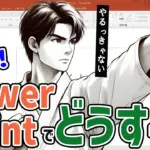

コメント